Bagaimana untuk melihat dan memadam sejarah pembelian App Store pada iPhone
AppStore ialah pasaran untuk aplikasi berkaitan iOS. Di sini anda juga boleh mencari apl percuma dan apl berbayar. Apl boleh menjadi apl permainan, apl produktiviti, apl utiliti, apl media sosial dan banyak lagi kategori apl. Anda mungkin telah memuat turun atau membeli banyak aplikasi untuk iPhone daripada AppStore. Kini anda mungkin tertanya-tanya bagaimana untuk melihat sejarah pembelian apl yang dibeli di App Store. Kadangkala, anda mungkin ingin menyembunyikan pembelian tertentu daripada sejarah pembelian anda atas sebab privasi. Dalam artikel ini, kami akan membimbing anda untuk mencari sejarah pembelian anda dan cara memadam/menyembunyikan pembelian daripada sejarah pembelian anda jika perlu.
Bahagian 1: Lihat Sejarah Pembelian App Store
Langkah 1: Buka "Tetapan " pada iPhone anda.
Langkah 2: Pilih profil anda nama di bawah Tetapan.

Langkah 3: Pilih Media & Belian pada halaman seterusnya.
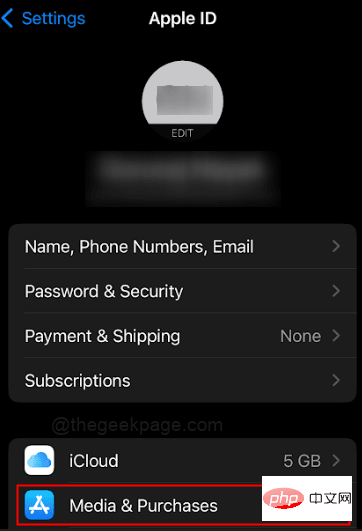
Langkah 4: Klik pada Lihat Akaun daripada pilihan.

【Nota】Kadangkala anda mungkin diminta memasukkan bukti kelayakan anda untuk pengesahan iPhone.
Langkah 5: Seterusnya, anda boleh tatal ke bawah untuk membuka Sejarah Pembelian.
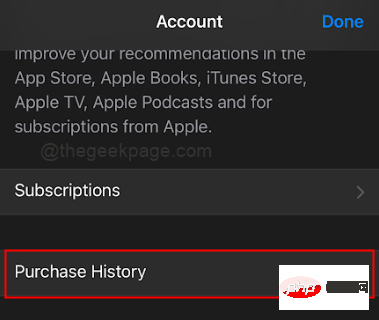
Langkah 6: Klik pada sepanduk teratas selama 90 hari yang lalu.
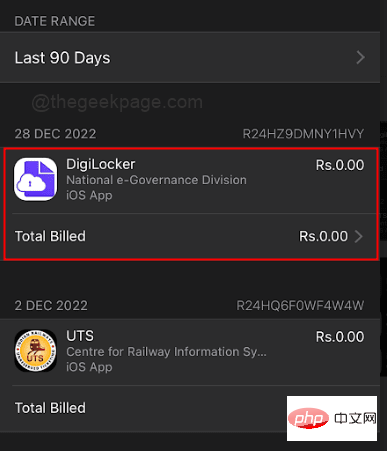
NOTA : Dalam bahagian ini anda akan melihat semua pembelian apl anda. Anda boleh memilih julat tarikh untuk pembelian apl.
Langkah 7: Pilih julat tarikh mengikut keperluan anda. Selain itu, pilih bulan atau semua yang anda ingin nyatakan. Untuk contoh ini, kami akan memilih semuanya sehingga tahun 2022 .
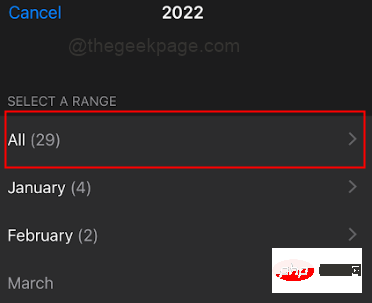
NOTA : Anda tidak boleh memadam sebarang apl atau memadamkan sejarah daripada bahagian ini.
Bahagian 2: Sembunyikan Apl daripada Sejarah Pembelian
Langkah 1: Buka App Store pada iPhone anda.
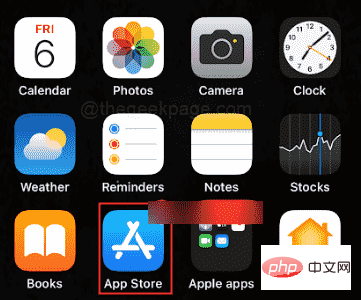
Langkah 2: Pilih ikon profil di penjuru kanan sebelah atas skrin.
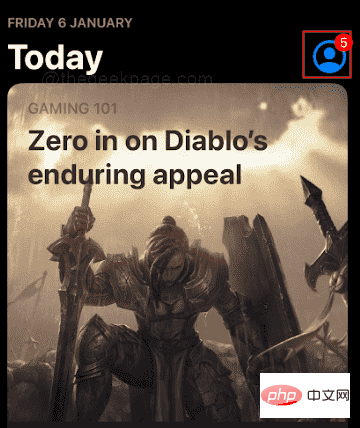
Langkah 3: Pilih Dibeli.
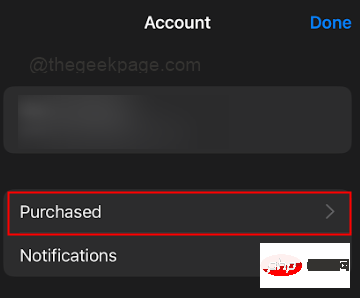
Langkah 4: Pilih apl yang ingin anda sembunyikan daripada bahagian Pembelian. Untuk memilih apl, anda perlu mengetik dan menahannya selama beberapa saat.
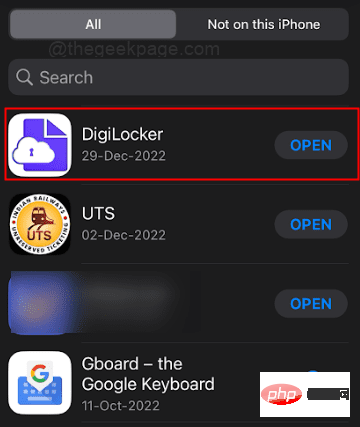
Sila ambil perhatian: Anda boleh memilih daripada apl yang wujud pada iPhone anda atau apl yang tidak wujud pada iPhone anda.
Langkah 5: Pilih Sembunyikan daripada pilihan.
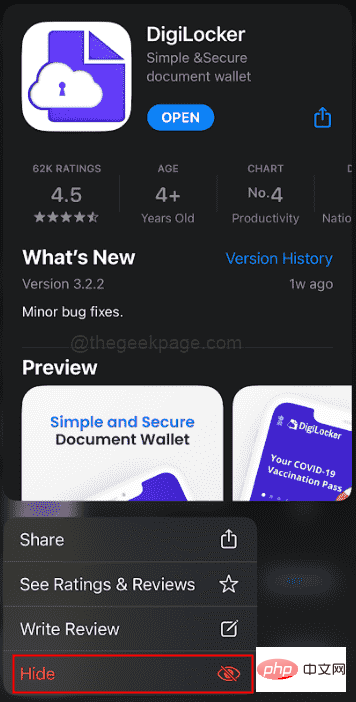
Nota: Ini akan menyembunyikan apl dalam bahagian Pembelian.
Bahagian 3: Nyahsembunyikan apl tersembunyi daripada sejarah pembelian
Langkah 1: Pergi ke Tetapan.
Langkah 2: Pilih profil anda nama di bawah Tetapan.

Langkah 3: Pilih untuk melihat akaun anda.

Langkah 4: Klik pada Pembelian Tersembunyi.
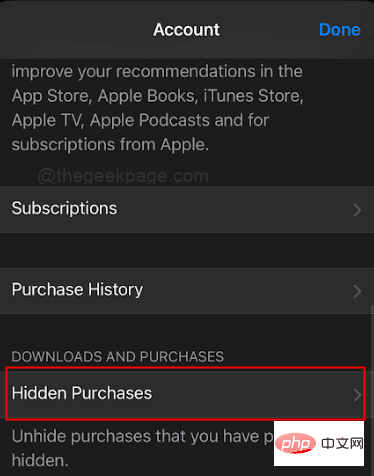
Langkah 5: Pilih apl yang ingin anda sembunyikan daripada sejarah pembelian.
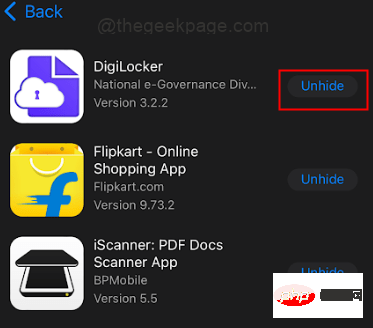
Atas ialah kandungan terperinci Bagaimana untuk melihat dan memadam sejarah pembelian App Store pada iPhone. Untuk maklumat lanjut, sila ikut artikel berkaitan lain di laman web China PHP!

Alat AI Hot

Undresser.AI Undress
Apl berkuasa AI untuk mencipta foto bogel yang realistik

AI Clothes Remover
Alat AI dalam talian untuk mengeluarkan pakaian daripada foto.

Undress AI Tool
Gambar buka pakaian secara percuma

Clothoff.io
Penyingkiran pakaian AI

AI Hentai Generator
Menjana ai hentai secara percuma.

Artikel Panas

Alat panas

Notepad++7.3.1
Editor kod yang mudah digunakan dan percuma

SublimeText3 versi Cina
Versi Cina, sangat mudah digunakan

Hantar Studio 13.0.1
Persekitaran pembangunan bersepadu PHP yang berkuasa

Dreamweaver CS6
Alat pembangunan web visual

SublimeText3 versi Mac
Perisian penyuntingan kod peringkat Tuhan (SublimeText3)

Topik panas
 1377
1377
 52
52
 iPhone 16 Pro dan iPhone 16 Pro Max rasmi dengan kamera baharu, A18 Pro SoC dan skrin yang lebih besar
Sep 10, 2024 am 06:50 AM
iPhone 16 Pro dan iPhone 16 Pro Max rasmi dengan kamera baharu, A18 Pro SoC dan skrin yang lebih besar
Sep 10, 2024 am 06:50 AM
Apple akhirnya telah menanggalkan penutup model iPhone mewah baharunya. iPhone 16 Pro dan iPhone 16 Pro Max kini hadir dengan skrin yang lebih besar berbanding dengan model generasi terakhir mereka (6.3-in pada Pro, 6.9-in pada Pro Max). Mereka mendapat Apple A1 yang dipertingkatkan
 Kunci Pengaktifan bahagian iPhone dikesan dalam iOS 18 RC — mungkin merupakan pukulan terbaharu Apple ke kanan untuk dibaiki dijual di bawah nama perlindungan pengguna
Sep 14, 2024 am 06:29 AM
Kunci Pengaktifan bahagian iPhone dikesan dalam iOS 18 RC — mungkin merupakan pukulan terbaharu Apple ke kanan untuk dibaiki dijual di bawah nama perlindungan pengguna
Sep 14, 2024 am 06:29 AM
Awal tahun ini, Apple mengumumkan bahawa ia akan mengembangkan ciri Kunci Pengaktifannya kepada komponen iPhone. Ini memautkan komponen iPhone individu secara berkesan, seperti bateri, paparan, pemasangan FaceID dan perkakasan kamera ke akaun iCloud,
 Kunci Pengaktifan bahagian iPhone mungkin merupakan pukulan terbaharu Apple ke kanan untuk dibaiki dijual dengan berselindung di bawah perlindungan pengguna
Sep 13, 2024 pm 06:17 PM
Kunci Pengaktifan bahagian iPhone mungkin merupakan pukulan terbaharu Apple ke kanan untuk dibaiki dijual dengan berselindung di bawah perlindungan pengguna
Sep 13, 2024 pm 06:17 PM
Awal tahun ini, Apple mengumumkan bahawa ia akan mengembangkan ciri Kunci Pengaktifannya kepada komponen iPhone. Ini memautkan komponen iPhone individu secara berkesan, seperti bateri, paparan, pemasangan FaceID dan perkakasan kamera ke akaun iCloud,
 Platform Perdagangan Platform Perdagangan Rasmi dan Alamat Pemasangan Rasmi
Feb 13, 2025 pm 07:33 PM
Platform Perdagangan Platform Perdagangan Rasmi dan Alamat Pemasangan Rasmi
Feb 13, 2025 pm 07:33 PM
Artikel ini memperincikan langkah -langkah untuk mendaftar dan memuat turun aplikasi terkini di laman web rasmi Gate.io. Pertama, proses pendaftaran diperkenalkan, termasuk mengisi maklumat pendaftaran, mengesahkan nombor e -mel/telefon bimbit, dan menyelesaikan pendaftaran. Kedua, ia menerangkan cara memuat turun aplikasi Gate.io pada peranti iOS dan peranti Android. Akhirnya, petua keselamatan ditekankan, seperti mengesahkan kesahihan laman web rasmi, membolehkan pengesahan dua langkah, dan berjaga-jaga terhadap risiko phishing untuk memastikan keselamatan akaun pengguna dan aset.
 Berbilang pengguna iPhone 16 Pro melaporkan isu pembekuan skrin sentuh, mungkin dikaitkan dengan sensitiviti penolakan tapak tangan
Sep 23, 2024 pm 06:18 PM
Berbilang pengguna iPhone 16 Pro melaporkan isu pembekuan skrin sentuh, mungkin dikaitkan dengan sensitiviti penolakan tapak tangan
Sep 23, 2024 pm 06:18 PM
Jika anda sudah mendapatkan peranti daripada barisan iPhone 16 Apple — lebih khusus lagi, 16 Pro/Pro Max — kemungkinan besar anda baru-baru ini menghadapi beberapa jenis isu dengan skrin sentuh. Perkara utama ialah anda tidak bersendirian—laporan
 Anbi App Rasmi Muat turun v2.96.2 Pemasangan versi terkini ANBI Versi Android Rasmi
Mar 04, 2025 pm 01:06 PM
Anbi App Rasmi Muat turun v2.96.2 Pemasangan versi terkini ANBI Versi Android Rasmi
Mar 04, 2025 pm 01:06 PM
Langkah Pemasangan Rasmi Binance: Android perlu melawat laman web rasmi untuk mencari pautan muat turun, pilih versi Android untuk memuat turun dan memasang; Semua harus memberi perhatian kepada perjanjian melalui saluran rasmi.
 Bagaimana untuk menyelesaikan masalah 'Kunci Array Undefined' Sign ''ralat ketika memanggil Alipay Easysdk menggunakan PHP?
Mar 31, 2025 pm 11:51 PM
Bagaimana untuk menyelesaikan masalah 'Kunci Array Undefined' Sign ''ralat ketika memanggil Alipay Easysdk menggunakan PHP?
Mar 31, 2025 pm 11:51 PM
Penerangan Masalah Apabila memanggil Alipay Easysdk menggunakan PHP, selepas mengisi parameter mengikut kod rasmi, mesej ralat dilaporkan semasa operasi: "Undefined ...
 Muat turun Pautan Pakej Pemasangan Versi OUYI IOS
Feb 21, 2025 pm 07:42 PM
Muat turun Pautan Pakej Pemasangan Versi OUYI IOS
Feb 21, 2025 pm 07:42 PM
Ouyi adalah pertukaran cryptocurrency terkemuka di dunia dengan aplikasi rasmi IOSnya yang menyediakan pengguna dengan pengalaman pengurusan aset digital yang mudah dan selamat. Pengguna boleh memuat turun pakej pemasangan versi OUYI IOS secara percuma melalui pautan muat turun yang disediakan dalam artikel ini, dan nikmati fungsi utama berikut: Platform Perdagangan Mudah: Pengguna dengan mudah boleh membeli dan menjual beratus -ratus cryptocurrency pada aplikasi OUYI iOS, termasuk Bitcoin dan Ethereum dan dogecoin. Penyimpanan yang selamat dan boleh dipercayai: OUYI mengamalkan teknologi keselamatan maju untuk menyediakan pengguna dengan penyimpanan aset digital yang selamat dan boleh dipercayai. 2FA, pengesahan biometrik dan langkah -langkah keselamatan lain memastikan bahawa aset pengguna tidak dilanggar. Data Pasaran Masa Nyata: Aplikasi OUYI IOS menyediakan data dan carta pasaran masa nyata, yang membolehkan pengguna memahami penyulitan pada bila-bila masa



